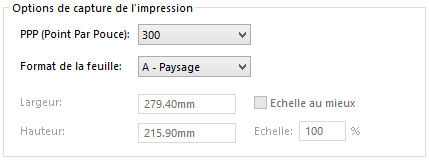Options générales
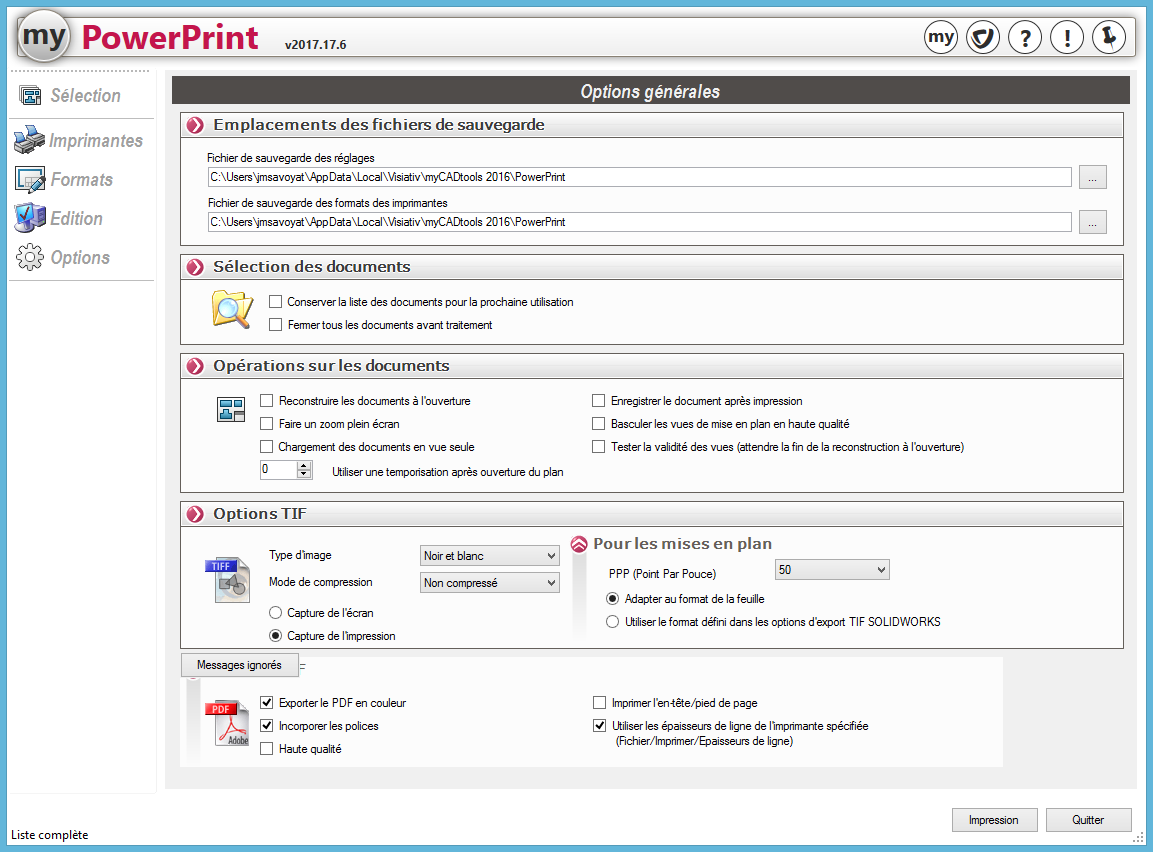
- Emplacement des fichiers de sauvegarde :
Sélection du dossier où se trouvent le fichier de sauvegarde des réglages et le fichier de sauvegarde des formats d'imprimantes. Par défaut, ces fichiers se trouvent dans le dossier d'installation de l'utilitaire PowerPrint.
Cliquer sur le bouton  pour sélectionner un dossier.
pour sélectionner un dossier.
- Sélection des documents :
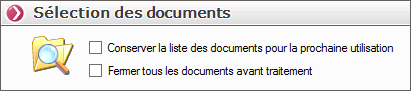
- Conserver la liste des documents pour la prochaine utilisation :
Cette option permet d'enregistrer la liste des documents sélectionnés, pour la réutiliser lors du prochain lancement de l'utilitaire.
- Fermer tous les documents avant traitement :
Cette option permet de fermer en automatique tous les documents ouverts dans SOLIDWORKS avant de lancer l'impression.
- Opérations sur les documents :

- Reconstruire les documents à l'ouverture :
Cette option permet de lancer une reconstruction à l'ouverture de chaque document sélectionné.
- Faire un zoom plein écran :
Cette option permet de faire un zoom plein écran avant l'impression sur chaque document sélectionné.
- Chargement des document en vue seule :
Cette option permet d'ouvrir tous les documents sélectionnés en vue seule.
- Enregistrer le document après impression :
Cette option permet d'enregistrer tous les documents sélectionnés après l'impression.
- Basculer les vues de mise en plan en haute qualité :
Cette option permet de valider l'option SOLIDWORKS ''Haute qualité'' sur les vues de toutes les mises en plan sélectionnées.
- Tester la validité des vues (attendre la fin de la reconstruction à l'ouverture) :
Cette option permet de lancer l'impression seulement à la fin de la reconstruction des mises en plan sélectionnées.
- Utiliser une temporisation après ouverture du plan :
Cette option permet d'ajouter une temporisation à l'ouverture des mises en plan.
Dans cette exemple l'impression des mises en plan débutera 10 secondes après l'ouverture de chaque mise en plan.

Ce qui permet (pour les mises en plan de gros assemblages) à SOLIDWORKS de charger complètement la mise en plan avant de lancer l'impression.
- Options PDF (à partir de SW2007) :

Ce cadre reprend les options de SOLIDWORKS lors de l'export PDF.
- Exporter le PDF en couleur :
Cette option permet d'exporter les PDF en couleur.
- Incorporer les polices :
La définition des polices devient partie intégrante du document, ce qui augmente la taille du fichier mais garantis que les polices sont définies comme dans le document original.
- Haute qualité :
Exporter le PDF en haute qualité.
- Imprimer l'en-tête/pied de page :
Cette option permet d'utiliser l'en-tête et le pied de page spécifiés dans (Fichier, Imprimer, En-tête/Pied de page).
- Utiliser les épaisseurs de ligne de l'imprimante spécifiées :
Lorsque cette option est désactivée, les épaisseurs de ligne par défaut de l'imprimante sont utilisées.
- Options TIF (à partir de SW2007) :

- Type d'image :
Sélectionner dans le menu déroulant le type d'image voulu.
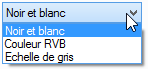
- Mode de compression :
Sélectionner dans le menu déroulant le type de compression voulu.
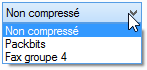
- Packbits : Cette option génère la plus petite taille d'image en couleur.
- Fax groupe 4 : Cette option génère la plus petite taille de fichier, mais ne peut être utilisée que pour des images en noir et blanc.
- Capture d'écran : 
Cette option capture l'image avec une résolution identique à celle de l'écran.
- Capture de l'impression : 
Active les options de capture de l'impression ''Pour les mises en plan'' (Voir ces options ci-dessous).
- Pour les mises en plan :
 Ces options sont utilisées lorsque l'option ''Capture de l'impression'' est cochée.
Ces options sont utilisées lorsque l'option ''Capture de l'impression'' est cochée.
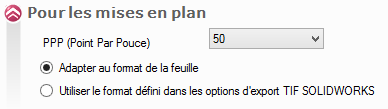
- Choisir dans le menu déroulant une valeur pour la qualité de l'image en point par pouce. Plus la valeur est élevée plus l'image sera de bonne qualité.

- Adapter au format de la feuille : L'image s'adapte au format de la feuille des documents sélectionnés.
- Utiliser le format défini dans les options d'export TIF SOLIDWORKS : Récupération des options SOLIDWORKS.